最简约的部署Ubuntu20.04深度学习环境的教程
1. 安装Ubuntu20.04 系统
2. 安装Nvidia显卡驱动
我参考了各种资料,重装系统,完美解决开机显示器黑屏无法进入桌面的情况
黑屏问题主要是由linux内核更新导致,nvidia 不兼容 ubuntu的图像显示,所以很容易出现黑屏情况
在安装nvidia驱动前一定要使用命令:
# 一定要保持当前的内核,也就是安装 NVIDIA 驱动时用的内核
sudo apt-mark hold linux-image-generic linux-headers-generic
即保持当前系统的内核不更新之后,再去安装 NVIDIA 驱动,成功解决问题
打开应用程序里面的 软件与更新 选择最适合自己的版本,然后直接点击 应用更改,等待一会
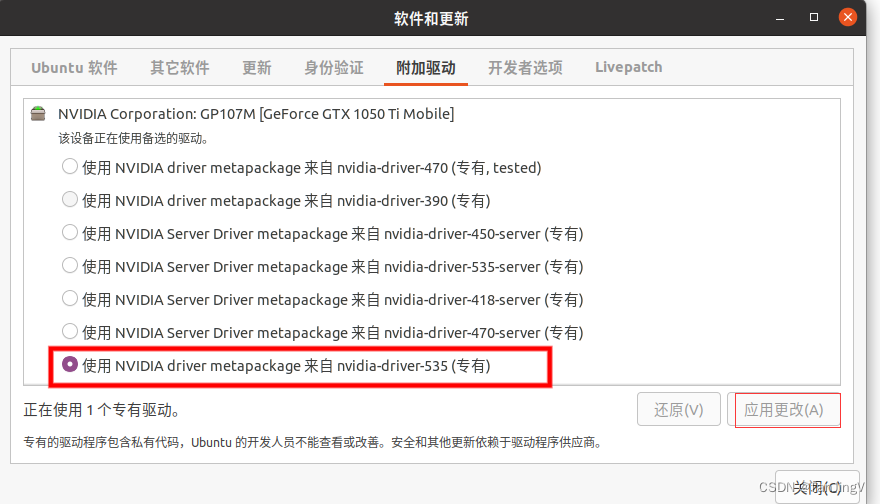
安装完毕后,直接重新启动,然后输入nvidia-smi 成功出现以下画面:
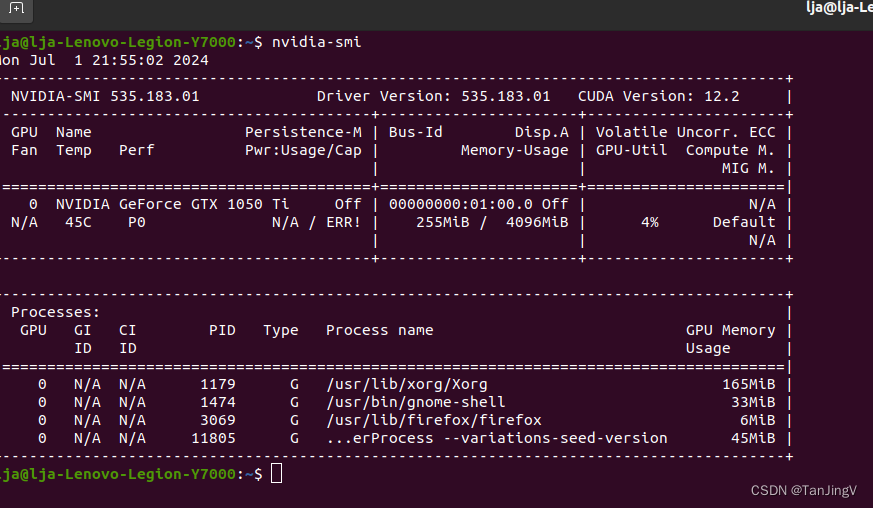
3. 安装 cudatookit 12.2
由于显卡最高支持到CUDA 12.2
这个版本以前的CUDA都是兼容的,怕以后再升级麻烦,所以就直接安装支持的最高版本了
CUDA Toolkit Archive的网址为 https://developer.nvidia.com/cuda-toolkit-archive
点击CUDA Toolkit 12.2.0下载相应版本的CUDA12.2.0(选自己想要安装的版本即可,这里以12.2.0为例)
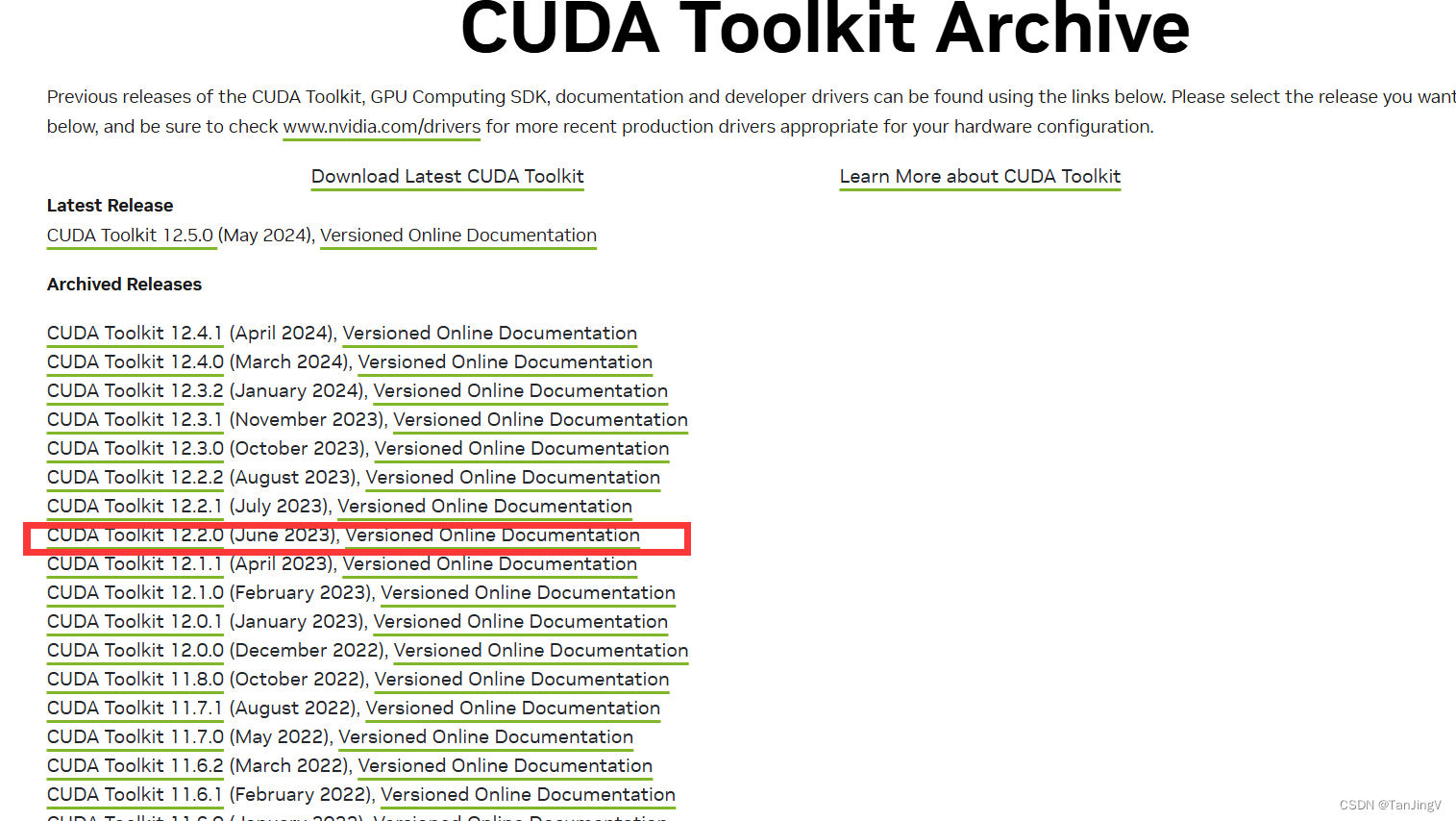
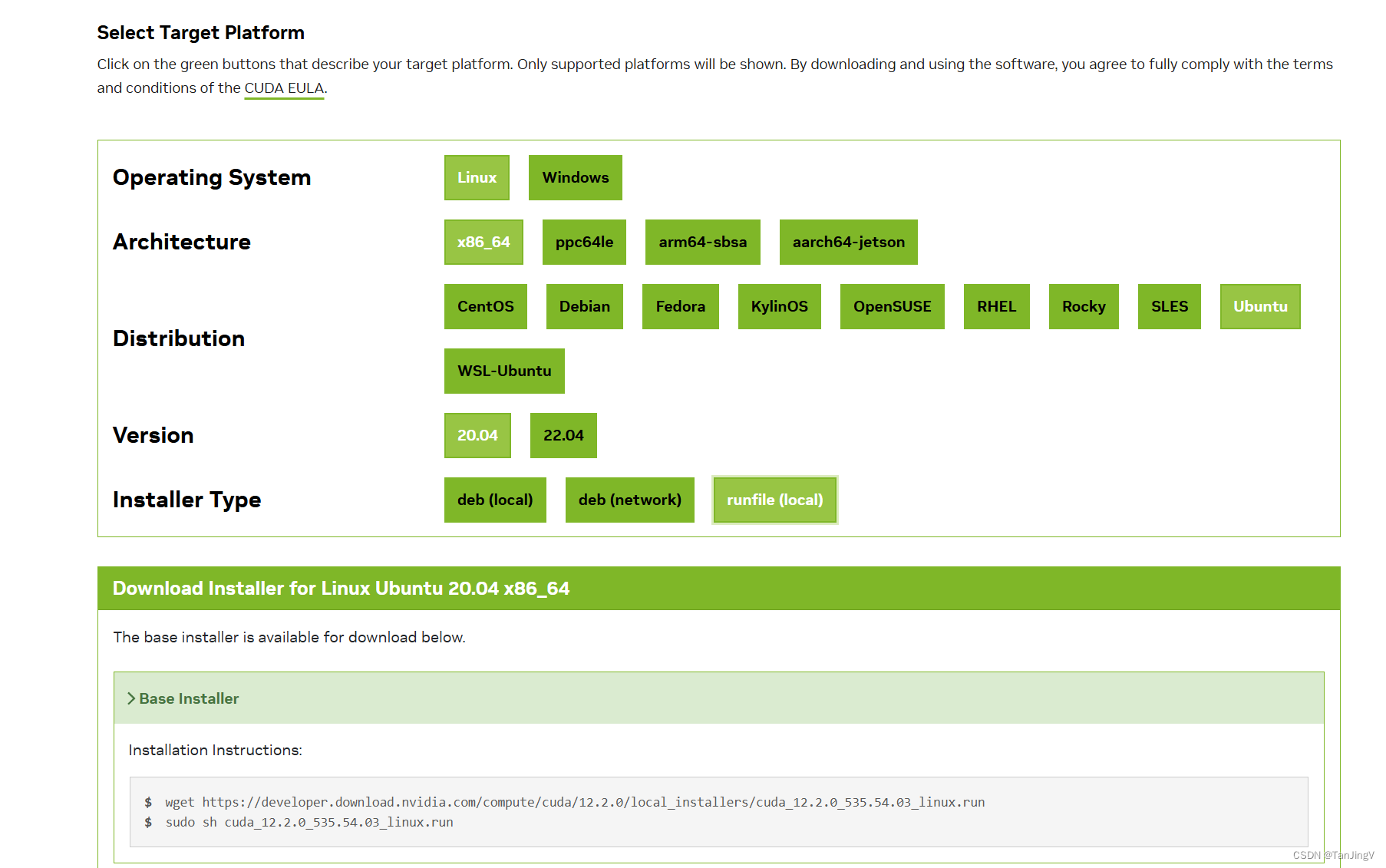
为了少输入点指令,所以就选择了runfile,感觉是最简单的方法了
运行上面指令后,会弹出如下界面,点击Continue,然后再输入accept
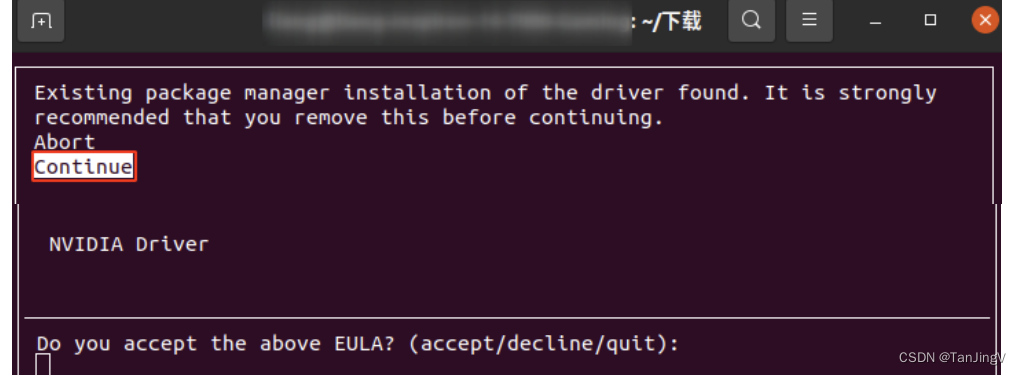
在弹出的界面中通过Enter键,取消Driver和535 的安装,然后点击Install,等待
配置CUDA的环境变量
CUDA安装完成后,需要配置变量环境才能正常使用。首先在终端输入
sudo gedit ~/.bashrc
打开.bashrc文件。然后,在.bashrc文件的最后添加以下CUDA环境变量配置信息
export PATH=$PATH:/usr/local/cuda/bin
export LD_LIBRARY_PATH=$LD_LIBRARY_PATH:/usr/local/cuda/lib64
export LIBRARY_PATH=$LIBRARY_PATH:/usr/local/cuda/lib64
最后 ctrl+s 保存
刷新配置
source ~/.bashrc
查看并且测试安装
nvcc -V
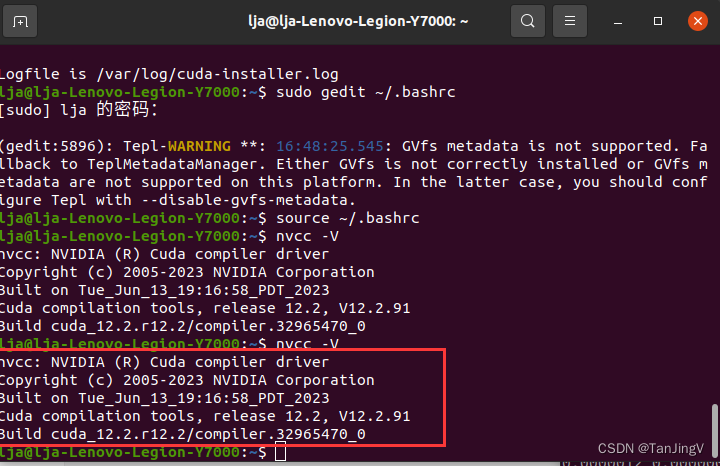
查看到CUDA的安装信息,如下图所示,至此CUDA安装成功!
4. 安装cuDNN
cuDNN的网址为 https://developer.nvidia.com/rdp/cudnn-download
选择Ubuntu20.04系统下,CUDA12.X 对应的cuDNN v8.9.6版本,如下图所示:
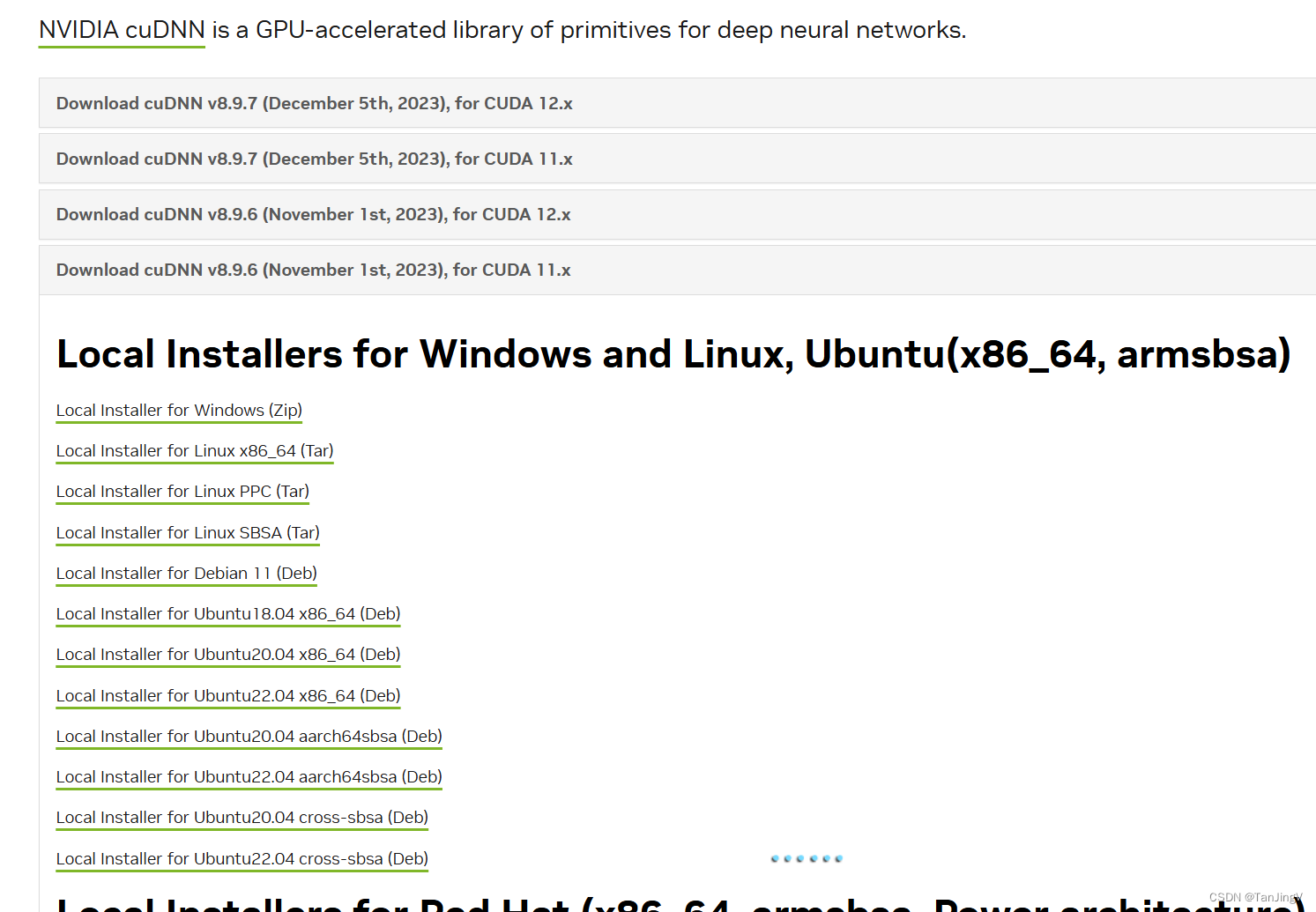
下载对应版本的 deb 文件,在下载的文件夹里面,使用命令安装
sudo dpkg -i cudnn-local-repo-ubuntu2204-8.9.6.50_1.0-1_amd64.deb
安装完成会显示,后面的操作命令,执行对应的命令就行:
sudo cp /var/cudnn-local-repo-ubuntu2204-8.9.6.50/cudnn-local-1998375D-keyring.gpg /usr/share/keyrings/
若没有显示提示命令则执行通用命令:
sudo cp /var/cudnn-local-*/cudnn-*-keyring.gpg /usr/share/keyrings/
安装对应的依赖包
进入文件夹cd /var/cudnn-local-repo-ubuntu2204-8.9.6.50/,安装对应的依赖包,这些依赖包直接下载安装会失败,都包含在deb文件中,进入上面提到的文件夹安装即可:
sudo dpkg -i libcudnn8_8.9.6.50-1+cuda12.2_amd64.deb
sudo dpkg -i libcudnn8-dev_8.9.6.50-1+cuda12.2_amd64.deb
sudo dpkg -i libcudnn8-samples_8.9.6.50-1+cuda12.2_amd64.deb
验证安装成功
cd /usr/src/cudnn_samples_v8 # 进入文件夹cd /usr/src/cudnn_samples_v8
cp -r /usr/src/cudnn_samples_v8/ $HOME # 将 cuDNN 示例复制到用户文件
cd $HOME/cudnn_samples_v8/mnistCUDNN
make clean && make # 编译 cuDNN mnisiCUDNN 示例
./mnistCUDNN # 运行 mnistCUDNN 示例

返回 Test passed! 则证明安装成功!!!开始深度学习炼丹之旅吧!!!
参考文献
ubuntu20.04安装NVIDIA显卡以及重启黑屏的一种解决方案
Ubuntu 20.04-NVIDIA显卡驱动-安装和卸载-解决黑屏问题
Ubuntu系统安装nvidia(英伟达)驱动后,开机显示器黑屏无法进入桌面
Ubuntu20.04下CUDA、cuDNN的详细安装与配置过程(图文)
Ubuntu20.04配置NVIDIA+CUDA12.2+CUDNN【附所有下载资源】【亲测有效】【非常详细】
Ubuntu 22.04 安装 CUDA 和 cuDNN 及验证






















 285
285

 被折叠的 条评论
为什么被折叠?
被折叠的 条评论
为什么被折叠?








